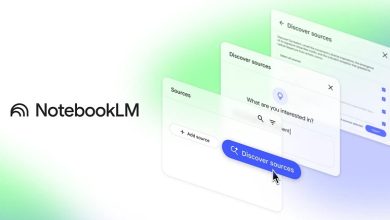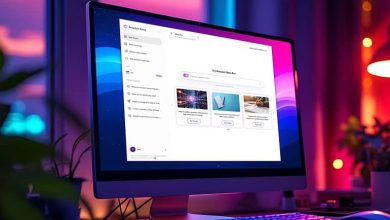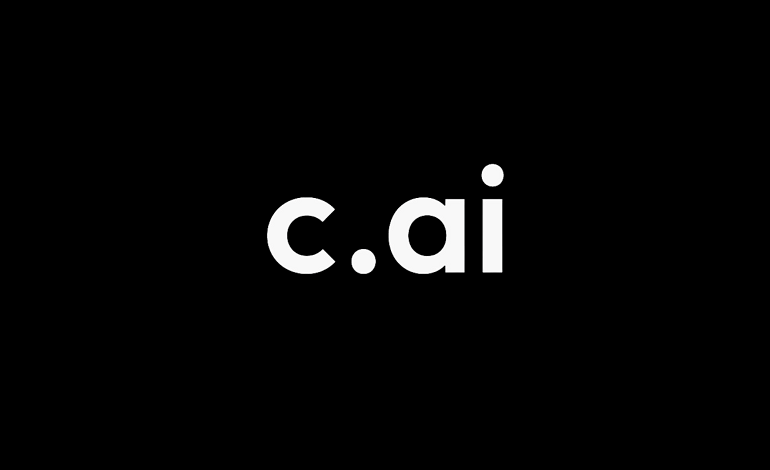
نحوه استفاده از صدا در Character.AI
سرویس چت ربات Character.AI شامل چندین ویژگی برای بهینه سازی تجربه ارتباط هوش مصنوعی شما می باشد. عملکرد اصلی Character.AI یک ربات گفتگوی متن به گفتار است که به شما امکان میدهد پرس و جوها را تایپ کنید و پاسخهای شخصیتهای مختلف از جمله شخصیتهای مدرن و تاریخی، شخصیتهای داستانی محبوب، و شخصیتهای مفید را بخوانید.
با این حال، میتوانید یک ویژگی صوتی را نیز اجرا کنید که به شما امکان میدهد به پاسخهای شخصیتها با صدایی شبیه انسان گوش دهید. این میتواند بهعنوان یک گزینه دسترسپذیری کار کند. Character.AI به شما امکان می دهد گزینه های صوتی را در شخصیت های شخص ثالثی که با آنها تعامل دارید فعال کرده و صداهای سفارشی برای شخصیت ها را در حساب خود آپلود کنید. در این مقاله نکات و ترفندهای کار با صداها در Character.AI را به شما نشان می دهیم.
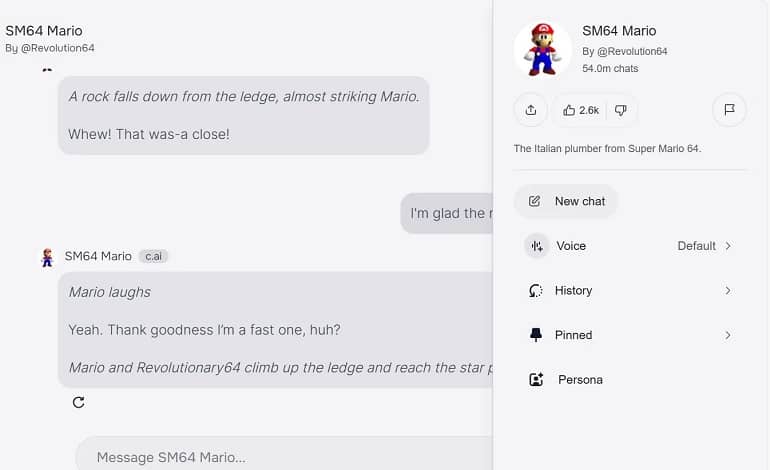
نحوه فعال کردن صدا در یک کاراکتر شخص ثالث
همانطور که گفته شد، ویژگی صدای فعال در Character.AI به شما این امکان را می دهد که صدای یک شخصیت را هنگامی که به نظر یا درخواست شما در یک مکالمه پاسخ می دهد، بشنوید. فرض کنید در حال چت کردن با یک شخصیت سوپر ماریو هستید که ممکن است شبیه لولهکش معروف با قابلیت صدا باشد.
در گام اول، برای روشن کردن ویژگی صوتی برای چت شخصیت های شخص ثالث، یک چت را باز کنید و روی نماد صدایی که شبیه خطوط صوتی با یک اسلش بوده، کلیک کنید. این به طور خودکار صدا را فعال می کند و نماد آبی رنگ می شود. همچنین میبینید که یک اعلان با قابلیت صوتی ظاهر میشود و به سرعت ناپدید میشود.
در مرحله بعد، می توانید روی نماد سه نقطه در سمت راست نماد صدا کلیک کنید. در منوی کشویی، نشانگر را روی نماد صدا نگه دارید تا با خواندن گزینه Turn sound on نمایش داده شود. روی نماد کلیک کنید و صدا از آنجا فعال می شود.
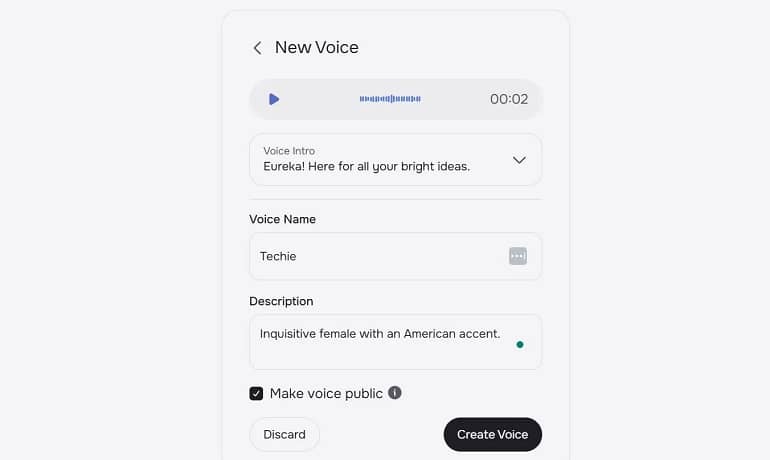
نحوه ایجاد یک صدای سفارشی
برای ایجاد صدای خود در Character.AI، باید یک کلیپ صوتی واضح بین 10 تا 15 ثانیه آپلود کنید. پس با آماده کردن آن شروع کنید. این سرویس از این کلیپ برای آموزش الگوریتم استفاده می کند تا کارکترها بتوانند بر اساس آن صدای کوتاه به جزئیات پاسخ دهند. میتوانید دوباره صدا را پیشنمایش کنید، اما اکنون بر اساس مقدمه شما به حدود سه ثانیه کاهش مییابد و پردازش میشود تا کمی تمیزتر و شبیه ربات به نظر برسد.
پس از اینکه تنظیمات خود را سفارشی کردید، روی Create Voice کلیک کنید. اگر بخواهید صدای خود را عمومی کنید، یک اعلان تأیید اضافی دریافت خواهید کرد، روی Confirm کلیک کنید و صدا برای استفاده در دسترس خواهد بود. روی Done کلیک کنید و صدا را در بخش صداهای پروفایل عمومی خود خواهید دید. از اینجا، میتوانید صدا را به کاراکترهای جدیدی که میسازید اضافه کنید. اگر صدا را عمومی کنید، در کامیونیتی Character.AI برای دیگران در دسترس خواهد بود تا برای کاراکترهای خود از آن استفاده کنند.
برای شروع، روی Create در تب Home Character.AI و سپس روی Voice کلیک کنید. این شما را به صفحه ایجاد صدا میبرد، جایی که میتوانید کلیپ خود را بکشید و رها کنید یا روی آپلود کلیک کنید تا صدای خود را از فایلهای رایانهتان انتخاب کنید. صدای خام شما به طور خودکار آپلود می شود و در صورت وجود هر گونه مشکل، فرصت پیش نمایش و آپلود مجدد آن را خواهید داشت. اگر نه، می توانید روی Generate Voice کلیک کنید.
صفحه بعدی یک صفحه تنظیمات صدای جدید است که در آن می توانید جزئیات مربوط به صدای خود را وارد کنید، از جمله مقدمه، نام صدا و توضیحات. همچنین گزینه ای برای عمومی کردن صدای شما وجود دارد.
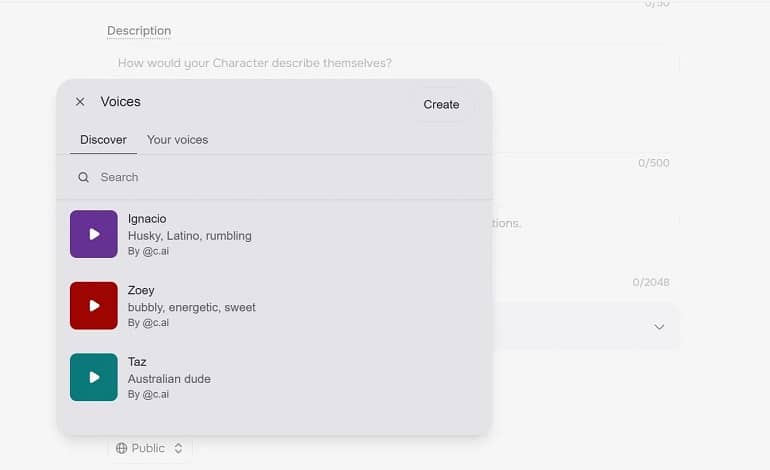
نحوه اضافه کردن صدا به یک کاراکتر جدید
گنجاندن صدا برای ایجاد یک شخصیت در Character.AI ضروری است، بنابراین مراحل انجام این کار ساده است. ابتدا روی Create در تب Home Character.AI و سپس Character کلیک کنید. این شما را به صفحه کاراکتر جدید می برد که در آن تمام جزئیات لازم برای یک کاراکتر Character.AI جدید، از جمله نام، برچسب، توضیحات، احوالپرسی و تعریف را پر می کنید.
وقتی به صدا رسیدید، روی Add کلیک کنید و کادری با گزینههای صوتی ظاهر میشود. میتوانید گزینههای صوتی را در تب Discover پیمایش یا جستجو کنید. برای جستجو در میان صداهایی که ایجاد کرده اید، به تب Your Voices بروید. ماوس را روی صدای مورد نظر خود نگه دارید و روی Select کلیک کنید.
بقیه اطلاعات تنظیمات را پر کنید و سپس روی Create Character کلیک کنید تا فرآیند تکمیل شود. هنگامی که کاراکتر جدید شما زنده شد، میتوانید مانند یک چت شخص ثالث در حساب خود با آن تعامل داشته باشید و صداها را قادر کنید تا صداهای سفارشی شما را در چت خود بشنوند.